
Согласитесь, далековато и не слишком удобно? Исправляем это безобразие всего за несколько секунд.
Программа Win10 BrightnessSlider
Кроме того, что данная утилита абсолютно бесплатна — она ещё и портативная (устанавливать её в систему не нужно).
Скачиваем её исключительно по ссылке, что в конце статьи!
Кликаем по файлу…

…получаем ярлык-солнышко запущенной программы Win10 BrightnessSlider в трее…
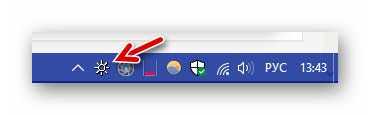
Клик правой кнопки мыши по нему вызовет совсем коротенькое меню, в котором можно только закрыть программу и добавить её в автозагрузку операционной системы…
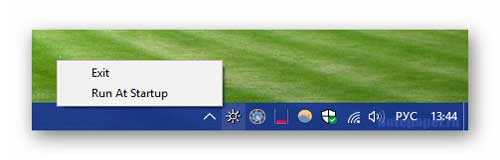
А вот клик по значку левой кнопкой мыши отобразит наш удобный регулятор яркости экрана в трее Windows 10 с ползунком…
Удобный способ регулировать яркость монитора
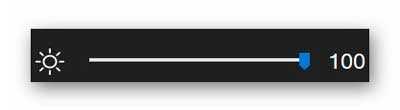
Теперь уменьшить или увеличить яркость экрана можно буквально одним кликом.
Скачать Win10 BrightnessSlider
Даю официальную ссылку на скачивание абсолютно безопасной версии программы под номером 1.4, по которой и писал этот обзор несколько лет назад…
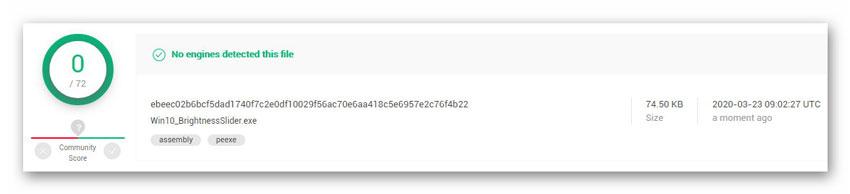
Все последующие модификации этого регулятора яркости (1.7.7, 1.7.8, 1.7.9) напичканы ее автором десятками вирусов и троянов! Они даже по размеру в разы больше первоначальной программы от 7-го июля 2018 года.
| Предназначение: | Бесплатная портативная программа для размещения регулятора яркости экрана в трее Windows 10 |
| Название программы: | Win10 BrightnessSlider |
| Производитель (автор): | Blackholerearth |
| Статус: | Бесплатно |
| Категория: | Интерфейс |
| Размер инсталлятора (архива): | 74.5 кб |
| Поддержка ОС: | Windows 10 |
| Язык интерфейса: | Английский |
| Безопасность: | Вирусов нет |
| Похожие программы: | — |
| Ссылка на инсталлятор/сайт: | Скачать/Перейти |
Регулировка яркости монитора прямо из системы. Обзор лучшей программы
Кстати, уже как-то описывал удобный регулятор громкости для Windows 10, тоже в трее.
Теперь знаете, как увеличить или уменьшить яркость экрана в трее Windows 10.
P.S. Конечно, почти у всех пользователей ноутбуков есть функциональные кнопки, чтоб регулировать яркость экрана в Windows 10, да и многие владельцы стационарных компьютеров имеют продвинутые мультимедийные клавиатуры — им эта программа совершенно не нужна (не обязательно упоминать об этом в комментариях).
До новых полезных и интересных компьютерных программ.
Источник: optimakomp.ru
10 инструментов для настройки яркости, гаммы и контрастности ноутбука и монитора

Одна из самых очевидных вещей, которые могут показать напряжение вашего компьютера в течение определенного периода времени, – это ваши глаза. Плохо сконфигурированный экран монитора или ноутбука не займет много времени, чтобы вызвать проблемы и создать дополнительную нагрузку на них, если установить слишком высокие настройки яркости или контрастности и почти прожечь дыру в сетчатке! Правильная конфигурация и более удобные настройки могут сделать просмотр более комфортным, особенно для использования или работы на компьютере в течение продолжительных периодов времени.
Хотя большинство мониторов должны иметь какие-то кнопки или сенсорные элементы управления для настройки этих типов настроек, это не всегда так. У нас есть компьютер Dell Studio One 1909, одна из таких систем, в которой нет внешних элементов управления яркостью и контрастностью. Ноутбуки и нетбуки также должны иметь специальную комбинацию клавиш Fn или стороннюю утилиту от производителя, но если она не работает, похоже, нет другого варианта для настройки параметров вашего дисплея. Иногда есть простой способ изменить яркость с помощью ползунка в плане электропитания Windows, но есть и другие лучшие способы обойти эту проблему.
Вот выбор из 10 различных способов регулировки яркости и контрастности экрана компьютера, а также некоторые другие более сложные параметры, такие как гамма и даже цветовая температура.
1. Настольная зажигалка

Desktop Lighter позволяет легко и быстро регулировать яркость экрана. Он может изменить уровень яркости, нажав на иконку в трее и отрегулировав ползунок вверх или вниз, или с помощью горячих клавиш клавиатуры. Комбинация Ctrl + очень похожа на проприетарное программное обеспечение и сочетания клавиш Fn, которые можно найти на многих ноутбуках. Другие доступные опции начинаются с Windows, расширяют ползунок и запоминают настройки яркости.
Скачать настольную зажигалку
2. Лоток iBrightness

iBrightness Tray – это немного швейцарский инструмент для показа армейских ножей, так как регулировка яркости экрана – лишь одна из трех основных функций, которые у него есть. Два других включают экранную заставку одним нажатием кнопки, а также возможность полностью отключить дисплей. Это полезно для пользователей ноутбуков, когда они хотят сэкономить электроэнергию и на некоторое время выключить экран. Запустите переносимый исполняемый файл и щелкните значок на панели задач, чтобы открыть окно, в котором вы можете изменить яркость с помощью ползунка или активировать параметры экранной заставки и отключения экрана. Щелчок правой кнопкой мыши на значке в трее дает дополнительные возможности для запуска с Windows и изменения заставки по умолчанию.
Загрузите лоток iBrightness
3. RedShift GUI

Хотя в RedShift GUI есть простой ползунок для регулировки яркости экрана, это очень интересная утилита, поскольку главная цель программы – динамически регулировать цветовую температуру дисплея в зависимости от времени суток. «Горячий» более яркий дисплей днем и более теплый и немного темный оттенок на экране ночью. Это должно сделать вещи намного проще для глаз. Просто введите дневные и ночные температуры в настройках, а затем выберите свое местоположение по IP-адресу, городу или городу или введите свои собственные координаты, если вы их знаете. Затем, когда солнце поднимается или опускается в вашем месте, температура дисплея будет меняться, чтобы отражать это. Портативный, установщик установки и версии для Linux доступны.
Скачать RedShiftGUI
4. Гамма панель

Для пользователей, которые хотят изменить не только стандартную яркость своего дисплея, Gamma Panel является хорошим инструментом для просмотра. Кроме того, он также может регулировать гамму и контрастность с помощью дополнительной возможности, позволяющей настраивать каждый из красного, зеленого и синего цветов по отдельности или вместе. Еще одна полезная опция – создание профилей, которые можно активировать с помощью предварительно определенной горячей клавиши, так что вы можете, например, настроить ночной профиль и активировать его, когда почувствуете необходимость, нажав комбинацию клавиш или в меню на панели задач правой кнопкой мыши. Несмотря на то, что это было в далеком 2002 году, Gamma Panel все еще очень хорошо работает в Windows 7 и 8.
Скачать Гамма Панель
5. ScreenBright

ScreenBright – это бесплатный и портативный инструмент, который может регулировать яркость, контрастность, яркость цвета и цветовую температуру вашего дисплея. Программа нуждается в небольшом недостатке, требующем дисплея, совместимого с DDC / CI или USB-управлением, который есть не на всех мониторах или экранах ноутбуков. Использование говорит само за себя, настраивая ползунки и нажимая «Сохранить», когда вы довольны результатом. ScreenBright также поддерживает аргументы командной строки, поэтому вы можете использовать его в ярлыках и сценариях или даже настроить запланированное задание для активации параметра в определенное время суток.
Скачать ScreenBright
Источник: culhu.ru